تعمیر باتری لپ تاپ ایسر را خودتان انجام دهید. راه های بازیابی باتری لپ تاپ چیست؟ باتری را دوباره کالیبره کنید

راه های بازیابی باتری لپ تاپ چیست؟
تحرک یکی از مزیت های اصلی یک فرد موفق است. در گذشته ای نه چندان دور، رایانه های رومیزی بر خانه های ما تسلط داشتند که اکنون به طور فعال لپ تاپ، تبلت و تلفن های هوشمند را از بین می برند. و اگر تبلت و تلفن هوشمند تا حدودی در قابلیت های محاسباتی خود محدود باشند، ممکن است لپ تاپ ها جایگزین دسکتاپ شوند. با رفتن به یک سفر کاری یا تعطیلات، می توانید با لپ تاپ خود به محل کار خود بروید. اینها اسناد، فیلم، موسیقی، بازی و غیره هستند. در پرواز، می توانید زمان را با تماشای فیلم بگذرانید. با این حال، همه اینها تا زمانی که باتری در شرایط کار قرار دارد امکان پذیر است. اگر باتری لپ تاپ از کار افتاده است، پس با تحرک خداحافظی کنید. لپ تاپ فوراً به پریز متصل می شود و به یک لپ تاپ معمولی تبدیل می شود. در این صورت باید یک باتری جدید بخرید. اما اگر باتری لپ تاپ قدیمی شما دیگر فروخته نشود چه؟ یا فقط می خواهید خودتان مشکل را حل کنید؟ سپس بیایید در مورد بازیابی باتری لپ تاپ خودت صحبت کنیم.
قبل از صحبت در مورد نحوه بازیابی باتری لپ تاپ، باید بفهمید که در چه مواردی بازیابی لازم است. بلافاصله توجه می کنیم که در مقاله در مورد باتری های قابل شارژ با سلول های لیتیومی صحبت می کنیم. چنین باتری هایی تقریباً در تمام لپ تاپ های مدرن نصب می شوند. سازندگان ادعا می کنند که عمر سرویس آنها تقریباً 400-500 چرخه شارژ-تخلیه است. از نظر زمانی، این تقریباً 3-4 سال است. هر چند شاید 2 سال. این بستگی به شدت استفاده از لپ تاپ شما دارد.

پس از اتمام منبع چرخه شارژ-دشارژ برای باتری، ظرفیت آن 2 برابر کاهش می یابد. در این مرحله عمر باتری لپ تاپ به 1 ساعت کاهش می یابد. اکنون دو نوع اصلی باتری وجود دارد: و. ویژگی های این باتری ها را می توانید در مقالات لینک ها مطالعه کنید.
باتری لپ تاپ در اکثر موارد دارای 4-8 قوطی است. گاهی اوقات 2 یا 12 عدد وجود دارد. کنترل کننده فرآیند شارژ و تخلیه این قوطی ها را کنترل می کند. این یک برد مدار چاپی با ریزمدارهای متصل به سلول های باتری است.
بنابراین، زمانی که بازیابی باتری لپ تاپ مورد نیاز است:
- سلول های باتری (بانک ها) منابع خود را تمام کرده اند. زمانی ممکن است که بانک های فردی کار نکنند، وضعیتی پیش بیاید. در این حالت، کنترل کننده کنترل کار می کند. در این مورد، عناصر معیوب (یا همه به یکباره) جایگزین می شوند. این روش "باز بسته بندی" باتری نامیده می شود.
- باتری ها عمیقا دشارژ شده اند. در این شرایط بانک ها سالم هستند اما کنترلر باتری به دلیل ولتاژ پایین مانع از شارژ آن ها می شود."فکر می کند" عناصر معیوب هستند و آنها را غیرفعال می کند. در این مورد، بازیابی باتری لپ تاپ خودتان به تعادل قوطی ها خلاصه می شود. این کار با استفاده از یک شارژر با عملکرد متعادل کننده انجام می شود. اگر تعادل کار نمی کند، باید هر قوطی لیتیوم را جداگانه شارژ کنید.
- کنترلر خراب است تشخیص اینکه دقیقاً چه چیزی در کنترلر شکست خورده است، در خانه دشوار است. اگر بازیابی باتری را خودتان انجام دهید، باید آن را با یک باتری جدید جایگزین کنید.
در تصویر زیر دستگاه باتری لپ تاپ داخل آن را مشاهده می کنید:

ابزارهایی برای احیای باتری لپ تاپ
برای بازیابی باتری لپ تاپ، به ابزارهای زیر نیاز دارید:
- مولتی متر؛
- چاقو، پیچ گوشتی یا سایر ابزارهای مناسب برای جدا کردن جعبه باتری؛
- آهن لحیم کاری، لحیم کاری، شار;
- شارژر MFP با عملکرد نوع تعادل؛
- چسب، نوار الکتریکی برای مونتاژ کیس پس از ترمیم باتری؛
- باتری های لیتیومی جدید.
سلول های باتری لیتیومی باید با مشخصات الکتریکی مشابه نمونه های قدیمی انتخاب شوند. یعنی باید باتری های مشابه جدید را در اینترنت جستجو و سفارش دهید. در صورت وجود موارد مناسب، بازیابی باتری لپ تاپ امکان پذیر خواهد بود.
چگونه باتری لپ تاپ را بازیابی کنیم؟
جداسازی و عیب یابی باتری
قبل از اینکه باتری را زنده کنید، باید آن را جدا کرده و بررسی کنید. موضوع کاملاً پیچیده ای است، زیرا تولید کنندگان باتری به هیچ وجه به قابلیت نگهداری محصولات خود اهمیت نمی دهند. رایج ترین گزینه اتصال کیس اندازه است. بنابراین، شما باید با استفاده از ابزارهای بداهه عمیق تر شوید. به ندرت قاب های باتری روی چفت ها مونتاژ می شوند. با آنها خیلی راحت تر است. هنگامی که بدنه از پلاستیک جامد ساخته شده باشد، گزینه های در حال اجرا نیز وجود دارد. در اینجا شما باید خیلی سرهم بندی کنید.

اگر مال شماست، مقاله موجود در لینک را بخوانید تا متوجه شوید مشکل چیست.
در مورد بدنه چسب دار الگوریتم اعمال باید به صورت زیر باشد. درز را با سشوار کمی گرم کنید و با چکش کمی روی آن ضربه بزنید. سعی کنید درز را به صورت موضعی گرم کنید تا کل باتری گرم نشود. گرم کردن سلول های لیتیومی خطرناک است. پس از آن، جعبه را در امتداد درز با یک ابزار تیز باز کنید. این می تواند یک چاقو، یک پیچ گوشتی نازک، یک چاقوی جراحی و غیره باشد. قاب را سوراخ نکنید تا با چاقو به بانک های لیتیوم و کنترلر آسیب نرسانید.
پس از باز کردن قاب، داخل باتری را به صورت بصری برای عیوب بررسی کنید. برد کنترل نباید عناصر سوخته یا آسیب دیگری داشته باشد. بانک ها را بررسی کنید آنها نباید متورم شوند، دارای لکه و آسیب باشند. این در هنگام جایگزینی عناصر فردی و انجام تعادل مهم است. اگر باتری های فرسوده را تعویض می کنید، همه آنها را به یکباره تعویض کنید.

از یک مولتی متر برای بررسی ولتاژ در پایانه های باتری استفاده کنید. در صورت تخلیه عمیق و مسدود شدن عناصر توسط کنترلر، ولتاژ روی باتری باید باشد. ارزش کوچک خواهد بود، اما باید باشد. اگر وجود نداشته باشد، علت خرابی باتری، شکستگی در مونتاژ یا خرابی کنترلر است.
با ترشح عمیق، می توانید تعادل را امتحان کنید. برای انجام این کار، سیم هایی که از مجموعه ها به کنترلر می روند، از کنترلر لحیم می شوند. پس از آن در حالت متعادل کننده به شارژر متصل می شوند. در برد کنترل نیز باید نقاطی را برای بالانس پیدا کنید و دستگاه را به آنها وصل کنید. ممکن است این کمکی نکند. سپس باید عناصر را جدا کرده و هر یک از آنها را بازیابی کنید. اگر این کمکی نکرد، به این معنی است که آنها منابع خود را تمام کرده اند. در این صورت موارد مشابه جدید را خریداری کرده و به آنها تغییر دهید.
تعویض سلول باتری
اگر تصمیم به تعویض باتری های موجود در باتری خود دارید، حتماً قبل از جدا کردن آنها نموداری از اتصال آنها ترسیم کنید. کاغذ را بردارید و عناصری را با نقاط اتصال پایانه های مثبت و منفی روی آن بکشید. علاوه بر این، نقاط لحیم کاری مجموعه ها، اتصال آنها به کنترلر را با جزئیات مشخص کنید. اگر سنسور حرارتی وجود دارد، محل لحیم کاری آن را بکشید.
قبل از اینکه بتوانید باتری را بازیابی کنید، باید بانک های باتری جدید را پیدا کنید. برای انجام این کار، به برچسب گذاری عناصر خود نگاه کنید و پارامترهای الکتریکی دقیق آنها را بیابید.
فقط یک توصیه کلی وجود دارد که می توان در اینجا ارائه داد. همان اقلام خود را بخرید. بقیه موارد باید به صورت موردی مشخص شود.
باتری های لپ تاپ اغلب از باتری های لیتیومی 18650 استوانه ای استفاده می کنند که ولتاژ اسمی آنها 3.7 ولت و ظرفیت 2200 میلی آمپر ساعت است. اگرچه همه اینها ممکن است حتی در چارچوب محصولات یک سازنده برای مدل های مختلف متفاوت باشد. ولتاژ می تواند 3.6 ولت باشد و ظرفیت آن 2400، 1100، 2600 و غیره است.

پس از خرید اقلام جدید، می توانید باتری لپ تاپ را بازیابی کنید. در مجموعه باتری، سلول ها با جوش نقطه ای به هم متصل می شوند. این گزینه را نمی توان به طور مستقل در خانه اجرا کرد. بنابراین، باتری ها را با استفاده از لحیم کاری وصل کنید. به جای نوار چسب، از سیم مسی استفاده کنید. در اینجا به نمودار اتصال که قبلاً ترسیم شده است نیاز دارید. اگر باتری را با دقت جدا کرده اید، ممکن است یک نوار اتصال را نگه داشته باشید که می تواند به جای سیم برای مونتاژ استفاده شود. سعی کنید لحیم کاری را در اسرع وقت انجام دهید. در غیر این صورت، عناصر بیش از حد گرم می شوند، که برای آنها منع مصرف دارد. پس از اتصال قوطی ها، سنسور دما و کنترلر را به آنها لحیم کنید.
ما همچنین خواندن مقاله در مورد نحوه ساخت را توصیه می کنیم.
لپ تاپ های مدرن می توانند چندین ساعت بدون شارژ مجدد کار کنند، همه اینها به سازنده و مدل خاص بستگی دارد. با گذشت زمان، این شاخص کاهش می یابد و بسیاری از کاربران به فکر تعویض کامل باتری هستند. آیا امکان بازیابی باتری لپ تاپ به تنهایی وجود دارد و چگونه این اتفاق می افتد؟ بیایید بیشتر بدانیم!
ارزان ترین گزینه تعویض اجزای جداگانه است
ساختار باتری
تمام باتری ها از چندین عنصر لحیم شده به هم ساخته شده اند که در یک کیس کاشته شده اند. دلیل بدتر شدن کیفیت باتری ممکن است خرابی یکی از این اجزا باشد، بنابراین نمی توانید بلافاصله به فروشگاه بروید و پول را برای باتری جدید دور بریزید. کارشناسان با تجربه می گویند که باتری فرسوده را می توان به زندگی بازگرداند.
حداکثر 8 جزء در جعبه باتری وجود دارد که همه آنها شبیه باتری هایی هستند که برای ما آشنا هستند (مثلاً آنهایی که در کنترل از راه دور تلویزیون استفاده می شوند). کار تمامی این قطعات توسط میکروکنترلر مخصوص کنترل می شود. این طرح به گونه ای طراحی شده است که کاربر می تواند اطلاعات مربوط به دمای باتری و میزان شارژ را بر روی صفحه نمایش دستگاه مشاهده کند. انجام این کار بدون برنامه ریزی مجدد ریز مدار مشخص شده در طول فرآیند تعمیر باتری غیرممکن است. این شرایط اجباری است، این روش نیاز به دانش خاصی دارد، بنابراین همه نمی توانند آن را با دست خود انجام دهند.
تنظیم
تعمیر باتری لپ تاپ با کالیبراسیون قابل انجام است. وظیفه بازگرداندن ظرفیت اصلی محصول است، ما در مورد تنظیم کار اجزای قدرت، ریز مدار و واحد کنترل صحبت می کنیم. مواقعی وجود دارد که باتری خیلی سریع ظرفیت خود را از دست می دهد و فوراً علامت را از 100 به 30 درصد کاهش می دهد. دلیل این رفتار را ناهماهنگی اجزای داخلی می نامند.
کالیبراسیون به راحتی با استفاده از برنامه های خاص انجام می شود. یکی از این ابزارها BatteryCare است. از مهمترین مزایای این ابزار می توان به موارد زیر اشاره کرد:
- رابط کاربری ساده؛
- به روز رسانی خودکار؛
- تغییر تنظیمات به صورت خودکار؛
- نکات مفید؛
- بر عملکرد سیستم تأثیر نمی گذارد.
- نظارت راحت بر وضعیت باتری

BatteryCare دارای تعدادی عملکرد است. به عنوان مثال می توانید متوجه شوید که ظرفیت دستگاه نسبت به اطلاعات اعلام شده توسط سازنده چقدر کاهش یافته است. نرم افزار بازیابی باتری لپ تاپ تعداد چرخه های شارژ، ولتاژ، تاریخ کالیبراسیون، دما و موارد دیگر را نمایش می دهد. او در مورد نیاز به کالیبراسیون به شما می گوید و توصیه های مفیدی در مورد نحوه انجام این روش ارائه می دهد. محاسبه چرخه عمر باقی مانده بر اساس داده های آماری محاسبه می شود.

با استفاده از ابزار بازیابی باتری، می توانید دمای فعلی هارد دیسک و پردازنده را نیز کنترل کنید.
فرآیند کالیبراسیون خود شامل سه مرحله است. ابتدا باید باتری را تا 100% شارژ کنید، سپس آن را به صفر برسانید و آن را با ظرفیت کامل شارژ کنید. در طول چنین دستکاریهایی، سطح باتری روی ریز مدار یکنواخت میشود، کنترلکننده اکنون دوباره مقدار واقعی را نشان میدهد.

جایگزینی عناصر
راه دوم تعویض قطعات خراب است. باتری هایی که غیر قابل استفاده شده اند از باتری خارج می شوند ، باتری های جدید در جای خود نصب می شوند و پس از آن کل ساختار لحیم می شود. پس از تعویض، لازم است تراشه را کالیبره و برنامه ریزی مجدد کنید. حل مشکل با دستان خود بسیار دشوار است، بهتر است از خدمات یک متخصص استفاده کنید.
تعویض قطعات می تواند در هزینه شما صرفه جویی کند، زیرا هزینه آن بسیار کمتر از تعویض کامل باتری است. این روش را می توان چندین بار تکرار کرد و این بسیار مفید است. یک باتری بازسازی شده حتی بهتر از باتری جدید عمل می کند.

اگر این کار کمکی نکرد و لپ تاپ شما در خانه مفید است، می توانید آن را به برق وصل کنید و ثابت کار کنید. در این مورد، توصیه می شود باتری را خارج کنید.
این سوال که چرا باتری لپ تاپ شارژ نمی شود به مرور زمان همه کاربران لپ تاپ را آزار می دهد. تعمیر باتری، در غیاب دانش تخصصی، بسیار پیچیده است.
انواع منبع تغذیه
باتری های نوع NiMH / Li-ION با عملکرد مناسب دارای منبعی بین 400 تا 600 سیکل تخلیه-شارژ کامل هستند که تقریباً 1.5-2 سال خدمت است. تقریباً همه لپتاپهای مدرن از باتریهای Li-ION استفاده میکنند که کمتر در برابر حالت شارژ نامناسب آسیبپذیر هستند و بر خلاف NiMH، «اثر حافظه» ندارند (نیازی به تخلیه کامل قبل از شارژ کردن ندارند)، سبکتر و کوچکتر هستند، تعمیر آنها کاربردیتر است. بنابراین، این مقاله بر روی سلول های Li-ION تمرکز دارد.
کتابچه راهنمای دستور العمل
اصطلاح "استفاده صحیح" به چندین عامل برای استفاده صحیح، صرف نظر از ظرفیت کلی اشاره دارد، به عنوان مثال:
- هنگام استفاده از باتری جدید، "آموزش" 5-6 دوره کامل تخلیه-شارژ اجباری است.تخلیه باید در حالت بهبودیافته، با بارگیری پردازنده و هارد دیسک، تنظیم حداکثر روشنایی نمایشگر، و روشن کردن ماژول های بی سیم Wifi و بلوتوث انجام شود.
- اگر باتری برای مدت طولانی استفاده نمی شود، توصیه می شود آن را به طور کامل شارژ کنید، سپس آن را در مکانی نسبتا گرم نگهداری کنید (دمای بهینه از 15+ تا 35+ درجه سانتیگراد است)، به طور دوره ای (هر چند ماه یکبار) به لپ تاپ متصل شوید. و شارژ مجدد
- اجازه ندهید باتری به طور کامل تخلیه شود، زیرا انواع مدرن Li-ION تمایل به کاهش ظرفیت خود در هنگام تخلیه مطلق دارند، که آستانه آن کمتر از 13٪ نیست.
- روی سطح سخت نریزید، آسیب فیزیکی عمر باتری را کاهش می دهد. این در مورد سطحی که لپ تاپ روی آن قرار گرفته نیز صدق می کند، نباید لرزش داشته باشد.
- جلوگیری از ورود رطوبت و سایر رساناها به باتری، به منظور جلوگیری از اتصال کوتاه.
- توصیه می شود حداقل یک چرخه شارژ کامل هر 2-3 ماه یک بار انجام شود، این مورد زمانی است که رایانه به طور منظم از شبکه کار می کند.
احیای منبع تغذیه
بیایید سعی کنیم نحوه بازیابی باتری لپ تاپ را دریابیم. راه های مختلفی برای بازگرداندن باتری مرده در لپ تاپ و تعمیر آن وجود دارد. از آنجایی که قیمت این قطعه بسیار بالا است، همیشه نمی توان باتری نو خرید.
میتوانید چندین چرخه شارژ کامل را انجام دهید و اگر ظرفیت آن زیاد از بین نرود، کنترلر باتری لپتاپ بخشهای شارژ نشدهای را که هنگام استفاده از لپتاپ از شبکه برق غیرفعال بودند، شارژ میکند. این به این دلیل است که در حین کار منظم غیرخودکار رایانه، با اتصال باتری، کاربر سطح شارژ حدود 90-97٪ را روی صفحه مشاهده می کند و در این زمان شارژ نمی شود. در واقع، کنترل کننده باتری برای شارژ ایمن، در لحظات خاصی آستانه ظرفیت مجاز هر بخش از باتری را کاهش می دهد، زیرا این بخش ها را معیوب می داند. این عامل اصلی است که به دلایلی امکان شارژ کامل از طریق منبع تغذیه معمولی در باتری هایی که ولتاژ خود را در هنگام تخلیه عمیق از دست داده اند وجود ندارد.
استفاده از دروگر
تنها راه برای بازیابی چنین باتری هایی این است که آنها را از طریق "کمباین های" ویژه، به عنوان مثال، iMax B6 شارژ کنید.
تعمیر باتری تخلیه شده را با دستان خود از طریق شارژر iMax B6 به صورت زیر انجام دهید: 
- باتری را جدا کنید. سازندگان در جعبه خود پیچ یا پیچ نمی سازند، بیشتر بست ها از داخل روی چفت های پلاستیکی نگه داشته می شوند که برای محافظت بیشتر با چسب درمان می شوند. تنها استثناها مدل های سامسونگ هستند - در اینجا هیچ چسبی وجود ندارد. بنابراین لازم است که به صورت دستی قاب روی خط اتصالات را باز کرده و با احتیاط آن را از چفت ها جدا کنید.
- بسته باتری را با کنترلر خارج کنید. هادی ها را از نظر آسیب فیزیکی، اکسید فلز یا خوردگی بررسی کنید و در صورت وجود به دقت تمیز کنید.
- با استفاده از یک مولتی متر، عملکرد فیوز را که به شکل یک مقاومت کم مقاومت است و روی کنترل کننده نزدیک سیم "منهای" قرار دارد، بررسی کنید.
- از یک مولتی متر برای بررسی مناسب بودن کنترلر با گرفتن نشانگرهای دو کنتاکت افراطی که به خود لپ تاپ متصل هستند، استفاده کنید. ولتاژ بر حسب ولت که روی جلد شارژر درج شده است باید در اینجا نمایش داده شود. اگر مقدار مطابقت نداشته باشد، یا کنترل کننده از کار افتاده است، یا فیوز منفجر شده است، یا یک یا چند بسته باتری در معرض تخلیه عمیق قرار گرفته اند.
- در این مرحله باتری لپ تاپ باید کالیبره شود. برای بررسی مناسب بودن همه بلوک های شارژر به نوبه خود، و به طور متوسط شش عدد از آنها وجود دارد، دو تا به صورت موازی، لازم است سطح ولتاژ را با یک مولتی متر کالیبره کنید. اگر شارژ در یک بلوک خاص کمتر از مقدار مشخص شده باشد، بلوک باید یا تغییر یابد یا سعی کنید با استفاده از شارژر مخصوص iMax B6 آن را در حالت تعادل / کالیبراسیون بازیابی کنید. تعویض با برداشتن دستی واحد غیر کار، با لحیم کاری عناصر فلزی بست و نصب به ترتیب معکوس انجام می شود.
- برای تعمیر بستههای باتری با استفاده از iMax B6، باید شارژر را از طریق کابلهای موجود به «بعلاوه»، «منهای» و همچنین به دو نقطه تعادل میانی که برای کالیبراسیون مورد نیاز است، به کنترلر متصل کنید. این نقاط به خوبی از بقیه کنتاکت ها متمایز می شوند و روی کنترلر در کنار شکاف های اتصال به لپ تاپ قرار دارند. مهم است بدانید که قبل از اتصال و شارژ کامل، با کالیبره کردن، جدا کردن سیم "منهای" از کنترل کننده ضروری است (بهتر است با دقت جدا شود) تا از سوختن مقاومت ها یا کل کنترلر جلوگیری شود.
- پس از اتصال نقاط تعادل کنترلر و قطب های باتری به شارژر iMax B6، ولتاژ مورد نیاز را روی نمایشگر آن کالیبره کرده و منتظر شارژ کامل باشید. پس از 100٪ شارژ، سیم "منهای" را به کنترلر لحیم کنید. ولتاژ هر بخش باتری و همچنین کل ولتاژ کنترلر را روی مولتی متر بررسی کنید. قرائت های ولتاژ باید تا حد امکان نزدیک به آنچه روی جلد شارژر ذکر شده باشد. اگر نشانگر یک بلوک خاص با موارد بهینه مطابقت نداشته باشد، باید جایگزین شود. در یک کیس جمع کنید و به لپ تاپ وصل کنید. سطح شارژ در ویندوز باید 95 تا 100 درصد باشد و مهمتر از همه این که کنترلر بلوک های باتری را کاملاً کاربردی و شارژ می بیند. این مرحله کالیبراسیون باتری لپ تاپ را کامل می کند.
توصیه می شود فوراً چندین چرخه شارژ کامل را در سیستم عامل ویندوز از طریق دستگاه های شارژ "بومی" انجام دهید. پس از چنین تعمیری، باتری به حالت اولیه خود باز می گردد و سطح شارژ را نزدیک به باتری جدید نگه می دارد.
در مرحله کنونی، دستگاه های قابل حمل به شکل لپ تاپ به تدریج جایگزین کامپیوترهای ثابت بزرگ می شوند. مزیت اصلی آنها این است که می توان آنها را به راحتی از مکانی به مکان دیگر بدون اتصال به شبکه جابه جا کرد: همه لپ تاپ های خوب مجهز به باتری های با ظرفیت بالا هستند. با این حال، دیر یا زود زمانی که کار به پایان می رسد فرا می رسد، باتری ظرفیت خود را از دست می دهد و لپ تاپ در معرض خطر تبدیل شدن به ابزاری است که کاملاً به برق وابسته است. مدلهای جدید رایانههای لپتاپ دائماً در بازار ظاهر میشوند و یافتن باتریهای جدید برای لپتاپهای سبک قدیمی بیش از پیش مشکلساز میشود. بنابراین، یک راه بهینه وجود دارد: بازیابی باتری لپ تاپ.
با این حال، قبل از تجزیه و تحلیل الگوریتم اقدامات لازم برای پیاده سازی، درک چگونگی جلوگیری از شکست زودرس آنها اضافی نخواهد بود.
افزایش عمر باتری با یک برنامه خاص
یک برنامه ویژه برای لپ تاپ BatteryCare وجود دارد که برای کنترل فرآیندهای رخ داده در دستگاه طراحی شده است. البته نمی توان از کاهش طبیعی ظرفیت آنها جلوگیری کرد، اما کنترل مصرف پتانسیل الکتریکی باتری کاملاً امکان پذیر است. این برنامه طوری طراحی شده است که کاربر بتواند اطلاعات کاملی در مورد باتری به دست آورد. تجزیه و تحلیل دقیقی از فرآیندهای در حال اجرا انجام می دهد و به موقع آنهایی را که با بالاترین مصرف انرژی برای باتری مشخص می شوند متوقف می کند.
این برنامه از این جهت قابل توجه است که اطلاعات کاملی در مورد وضعیت باتری نمایش می دهد. این نه تنها سطح باتری را نشان می دهد، بلکه درصد فرسودگی و ظرفیت آن را نیز ثابت می کند. اگر کنترلر باتری از کار افتاد، می توانید از برنامه برای انجام آن استفاده کنید.
برنامه BatteryCare همچنین چرخههای شارژ و دشارژ باتری لپتاپ را کنترل میکند، دشارژ آن را به صورت چرخهای ثبت میکند و پس از رسیدن به تعداد چرخههای مشخص، تخلیه کامل آن ضروری است. این امر از خراب شدن زودرس پتانسیل باتری و نیاز به تعمیر پیش از موعد آن جلوگیری می کند.
بازیابی باتری لپ تاپ ایسوس
باز کردن پرونده: مراقب باشید
برای تعمیر باتری لپ تاپ ایسوس به یک چاقو (یا پیچ گوشتی)، یک مولتی متر، یک لحیم کاری، یک لامپ کوچک ماشین و چسب سیانواکریلات نیاز دارید.
باز کردن محفظه باتری
خارج کردن باتریها از جعبه پلاستیکی که در آن در رایانههای شخصی ارزانتری ساخت چین در آن بستهبندی شدهاند، اغلب دشوار است. نکته اصلی این است که با پیچ گوشتی به محتویات شکننده بسته باتری آسیب ندهید. برای باز کردن کیس، باید درزی روی آن پیدا کنید که آن را به دو نیمه که به هم چسبیده اند تقسیم کند. آنها را با احتیاط جدا کرده و باتری را باز کنید. نیمه ها اغلب بسیار محکم چسبانده می شوند، بنابراین باید تا حد زیادی با آن ها سر و کله بزنید.
معمولاً شش قوطی استاندارد در داخل و یک برد با فیوز (کنترل کننده) وجود دارد. در مدل های ایسوس، سیم هایی که کنترلر را به بسته باتری متصل می کنند بسیار نازک هستند و خود برد اغلب به درستی ثابت نمی شود. این نیاز به مراقبت بیشتری در رسیدگی به آن دارد.
یک نکته مهم: تنظیم مجدد داده های کنترلر
قبل از بازیابی خود بسته باتری، مهم است که ولت متر (یا کنترلر) باتری را تنظیم مجدد کنید. این یک تستر ویژه در داخل باتری است که روند شارژ آن را تنظیم می کند و هنگامی که ولتاژ در "بانک ها" به 4.2 ولت (حداکثر نشانگر مجاز) می رسد ، کنترل کننده سیگنالی می دهد که باتری کاملاً شارژ شده است. با این حال، با گذشت زمان، کنترل کننده ممکن است "به بیراهه رفته" و خوانش های نادرست ارائه دهد. بنابراین باید با به روز رسانی اندیکاتورها به صفر اصلاح شود.
بازیابی باتری
اکنون می توانید به بازیابی باتری لپ تاپ ادامه دهید.

قبل از فرآیند بازیابی، باتری باید کاملاً تخلیه شود.
سپس، با استفاده از یک مولتی متر، ولتاژ در پایانه های هر "جار" به ترتیب اندازه گیری می شود. تمام باتریها که ولتاژ خروجی آنها هنگام اندازهگیری کمتر از 3.7 ولت بود، دور ریخته میشوند و با باتریهای جدید که اساساً یکسان هستند جایگزین میشوند.
مزایای این روش برای مبتدیان
در اصل، این یکی از ساده ترین راه ها برای بازیابی باتری است که با توجه به ویژگی های آن، نه تنها برای لپ تاپ ایسوس، بلکه برای هر مدل دیگری نیز قابل استفاده است. چنین تعمیراتی بسیار ساده است و نیازی به مهارت عمیق ندارد. روش های پیچیده تر برای بازیابی باتری لپ تاپ شامل استفاده از شارژرهای تخصصی است و عمدتاً در کارگاه هایی که بسته های باتری را تعمیر می کنند استفاده می شود. برای یک تلاش مستقل برای آوردن باتری به شرایط کار، روش جایگزینی باتری ها و نظارت بر ولتاژ با استفاده از لامپ و مولتی متر مناسب تر است.
ویژگی های باتری های سامسونگ
همانطور که میدانید، سامسونگ مدتهاست که در ساخت گجتهای سبکتر در قالب تبلت و گوشیهای هوشمند تخصص دارد. لپتاپهای تمام عیار سامسونگ در واقع در حال حاضر به فروش نمیرسند و به نوعی در کنار باتریهایشان به یک چیز نادر تبدیل میشوند. بنابراین، بازگشت عملکرد چنین لپ تاپی با دستان خود می تواند یک رستگاری واقعی برای او باشد.

می توانید با استفاده از همان الگوریتم عمل سعی کنید باتری سامسونگ را بازیابی کنید. باید در نظر داشت که جدا کردن یک بسته باتری قدیمی از این شرکت می تواند حتی دشوارتر از سایرین باشد. بدنه این گونه باتری ها اغلب از پلاستیک بسیار نازک ساخته شده بود که متأسفانه در صورت بازکردن بی احتیاطی به راحتی با پیچ گوشتی آسیب می بیند. قاب های باتری نت بوک های کوچک سامسونگ بسیار شکننده هستند. پ بنابراین، هنگام باز کردن قاب یا خارج کردن باتری ها از محفظه، از پیچ گوشتی تیز استفاده نکنید.
یک مانع اضافی برای سامسونگ ممکن است جدا شدن باتری ها از قاب به دلیل چسباندن آنها با یک چسب سیلیکونی بسیار قوی باشد که با گذشت زمان می تواند به یک جرم تقریباً جامد تبدیل شود. اما اگر با حوصله کار کنید، می توان چنین بلوکی را بدون آسیب جدی به آن جدا کرد.
بنابراین، انجام بازیابی خود باتری کاملاً امکان پذیر است. انجام تمام دستکاری ها در یک منطقه با تهویه مناسب بسیار مهم است، زیرا فرآیندهایی مانند لحیم کاری و چسباندن شامل استنشاق مواد شیمیایی مضر توسط انسان است. اگر کسی قرار است اولین تجربه خود را از بازگرداندن باتری قدیمی به زندگی انجام دهد، برای اولین بار بهتر است بسته باتری را که می توانید روی آن تمرین کنید را بردارید، در آینده پشیمان نشوید که به طور تصادفی "کشته شده" است. به دلیل بی تجربگی
باتری های لپ تاپ تجهیزات گران قیمتی هستند، بنابراین اگر یک لپ تاپ قدیمی دارید که به خوبی کار می کند اما نیاز به تعویض باتری دارد، قبل از اینکه فکر کنید باتری لپ تاپ مرده خود را دور بیندازید یا نه و آن را با یک جدید جایگزین کنید، باید بدانید که چگونه اگر حداقل 60 درصد از ظرفیت کل باتری باشد، هنوز هم می توانید یک باتری مرده یا در حال مرگ را احیا کنید. خوشبختانه راه های زیادی برای کمک به بازیابی باتری مرده وجود دارد، برخی از آنها فنی، برخی زیبا و برخی از آنها عجیب و غریب هستند.
اما قبل از حرکت، باید توجه داشته باشید که کاملاً به باتری و عواملی که منجر به مرگ آن شده اند بستگی دارد، اگرچه ممکن است این روند کار کند یا نه. اما، ارزش آن را دارد که قبل از خرید باتری جدید، با استفاده از این روش ها دوباره باتری را احیا کنید.
راه هایی برای احیای باتری مرده یا در حال مرگ لپ تاپ:
روش 1 - باتری را فریز کنید
در واقع، مضحک به نظر می رسد که یخ زدن باتری مرده لپ تاپ می تواند آن را زنده کند، اما این واقعیت دارد. می توانید باتری لپ تاپ خود را فریز کرده و در نتیجه عمر آن را افزایش دهید. برای انجام این کار، این روش را در مورد نحوه انجام آن دنبال کنید:
مرحله 1:ابتدا باتری را خارج کرده و در یک کیسه یا کیسه پلاستیکی در بسته قرار دهید.
گام 2:پس از آن کیسه را در فریزر بگذارید و 12 ساعت بگذارید. (همچنین می توانید آن را برای مدت طولانی تر، اما نه بیشتر از 24 ساعت) بگذارید.
مرحله 3:هنگامی که باتری را از یخچال خارج کردید، کیسه پلاستیکی را بردارید و بگذارید تا دمای اتاق گرم شود.
لطفاً توجه داشته باشید: پس از گرم شدن، مطمئن شوید که آن را در یک حوله بپیچید و هرگونه متراکم شدن آن را پاک کنید.
مرحله 4:باتری را وارد کنید و آن را به طور کامل شارژ کنید.
مرحله 5:پس از شارژ شدن، آن را از برق جدا کرده و اجازه دهید باتری آن خالی شود تا کاملاً تخلیه شود.
سپس مراحل 4 و 5 را حداقل 4 بار تکرار کنید، باتری را کاملاً شارژ کنید و سپس آن را کاملاً تخلیه کنید.
توجه داشته باشید:این فرآیند فقط بر روی باتری های NiCd یا NiMH انجام می شود. از امتحان این روش بر روی باتری لیتیومی خودداری کنید زیرا فقط اوضاع را برای باتری بدتر می کند. متأسفانه هیچ راهی برای بازسازی باتری لیتیومی وجود ندارد، اما ممکن است به افزایش عمر باتری کمک کند. روش 2 را دنبال می کنیم.
روش 2 - لپ تاپ خود را خنک کنید
اگر باتری لیتیوم یونی نصب کرده اید، می توانید با خنک کردن لپ تاپ خود عمر آن را افزایش دهید. اگر لپ تاپی دارید که در حین کار واقعا داغ می شود، می تواند به باتری آسیب برساند و عمر باتری را کاهش دهد.
من شخصاً این روش را روی لپ تاپ Sony VAIO خود امتحان کرده ام و عمر باتری لپ تاپ را تا حد زیادی بهبود بخشیده ام.
روش 3 - باتری را کالیبره کنید
این فرآیند برای باتری جدید ضروری نیست، اما اگر باتری از بین برود، باتری نسبتا قدیمی است. بنابراین، در این مورد، آزمون بین تأییدیه برای او مفید خواهد بود. کالیبراسیون مجدد باتری به این دلیل انجام می شود که در برخی موارد سیستم عامل نمی تواند میزان انرژی باقی مانده در باتری را تشخیص دهد. این اتفاق زمانی می افتد که لپ تاپ همیشه به برق متصل باشد یا باتری آن هرگز از لپ تاپ خارج نشده باشد.

اگر باتری شما تا 100٪ شارژ نمی شود، فرض کنید فقط 95٪، یا اگر سیستم عامل می گوید که شما 35 دقیقه عمر باتری را تجربه می کنید اما دستگاه دیر یا زود از بین می رود، باتری لپ تاپ شما باید کالیبره شود. بسیاری از ابزارهای کالیبراسیون مخصوص لپ تاپ به صورت آنلاین در دسترس هستند تا فرآیند را به صورت خودکار انجام دهند، اما اگر مجبور هستید باتری را به صورت دستی کالیبره کنید، روند زیر را دنبال کنید.
مرحله 1:ابتدا تا 100% یا حداکثر ظرفیتی که باتری می تواند به آن برسد شارژ کنید و سپس آن را به مدت 2 ساعت بگذارید تا خنک شود.
گام 2:پس از آن، برق را خاموش کنید و اجازه دهید باتری خالی شود. شما می توانید این کار را به دو صورت انجام دهید، ابتدا اجازه دهید باتری در حالی که لپ تاپ در حال کار است خالی شود و سپس آن را در حالت Sleep یا Hibernate حدود 3 تا 5 درصد قرار دهید. همچنین، باید مطمئن شوید که نمایشگر تا زمانی که خاموش شود یا به حالت خوابیده روشن بماند.
مرحله 3:بعد، اجازه دهید دستگاه به مدت 3 تا 5 ساعت خاموش شود > سپس لپ تاپ را دوباره روشن کنید و آن را تا 100 درصد شارژ کنید.
امیدواریم پس از انجام این کار، لپ تاپ شما بتواند اطلاعات دقیق تری از ظرفیت واقعی باتری به شما ارائه دهد.
روش 4 - باتری را در حالی که متصل است خارج کنید
اگر لپ تاپ شما دارای باتری قابل جابجایی است، سعی کنید باتری را در حالی که به برق متصل هستید خارج کنید. شما باید در همان زمان بررسی کنید که لپ تاپ به طور معمول با حذف باتری چگونه کار می کند. اگر چه، اگر لپ تاپ به خوبی کار می کند و همیشه به منبع برق متصل است، می توانید به سادگی باتری را خارج کنید.
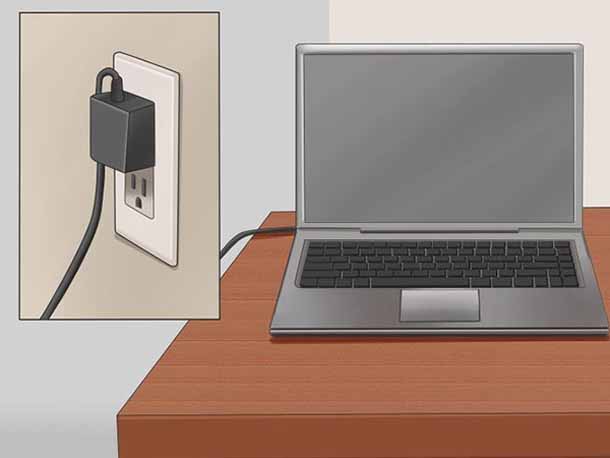
چه در باتری نصب شده باشد چه نباشد، واکنش های شیمیایی همچنان در باتری رخ می دهد. اما، می تواند عمر باتری را افزایش دهد زیرا باتری در هنگام وصل شدن خنک است.
اما، همچنین باید مطمئن شوید که عملکرد لپ تاپ عمر آن را کوتاه نمی کند، در غیر این صورت لپ تاپ فورا می میرد و ممکن است منجر به از دست رفتن اطلاعات شود. اما اگر این روش را ارزشمند ندیدید، آخرین راه را دنبال کنید.
روش 5 - شارژ باتری تا 100٪

در این روش باید باتری را تا 100 درصد شارژ کنید و سپس لپ تاپ را از برق جدا کرده و زمانی که از بین رفت (کمتر از 5 درصد) آن را به کامپیوتر وصل کرده و شارژ کنید. برعکس، عمر باتری یک باتری لیتیوم یونی جدید را کاهش می دهد. بنابراین در این حالت، نمی توانید اجازه دهید سطح از 35٪ به 45٪ کاهش یابد و سپس آن را از 75٪ به 85٪ شارژ کنید. ظاهراً این هدف برای عمر باتری بهتر خواهد بود، زیرا این روش از تعداد زیادی شارژ و چرخه شارژ استفاده نمی کند.